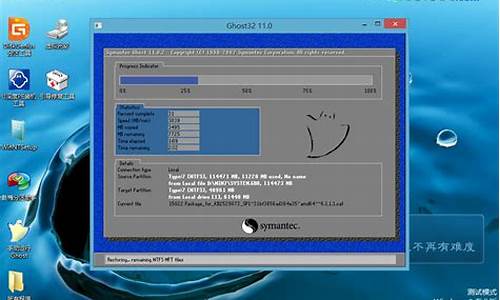怎么更改电脑护眼模式-怎么修改电脑系统保护眼睛
1.电脑显示护眼设置
2.保护眼睛的电脑设置win8
3.Win7系统护眼设置保护视力
电脑显示护眼设置

1、在桌面任意位置处单击鼠标右键,在弹出的菜单中选择个性化。
2、在个性化窗口中,中部下方的位置,可以看到窗口颜色选项,点击进入。
3、在窗口颜色和外观选项中,会有多种选项,但这些都不是我们需要的,点击颜色混合器下的高级外观设置。
4、进入高级外观设置窗口,在项目菜单下选择窗口,在颜色菜单下选择其它。
5、眼睛的保护色为绿色,但是,绿色还是可以细分为很多的颜色,这就需要专业的颜色设置来完成,就色调(85)、饱和度(123)、亮度(205)的每一个选项都进行设置,最终得到眼睛的保护色。
6、点击应用之后,等待系统调试,完成之后,再次点击确定按钮,就完成电脑眼睛保护色设置。
保护眼睛的电脑设置win8
长时间的使用电脑,对眼睛伤害很大,因此很多win8系统用户想把win8系统设置一下眼睛保护色但是却发现不能用RGB来设置,遇到这种情况该怎么办?下面小编为大家带来Win8系统怎么设置视力保护的方法。
推荐下载:win8专业版下载
具体方法如下:
1、使用快捷键win+r打开“运行”。
2、然后输入“regedit”打开注册表。依次打开HKEY_CURRENT_USER—ControlPanel-Colors。
3、最后点击“window”,右击鼠标选择“修改”,将其值改为204232207,重启系统就可以了。
以上就是小编为大家带来的Win8系统怎么设置视力保护的方法,通过上述的方法就可以成功将Win8系统设置成视力保护。
Win7系统护眼设置保护视力
小编这里要跟大家分享的是关于如何设置win7系统色彩,让眼睛达到最舒适的状态,如今大部分工作都需要使用电脑来完成,电脑已经是上班族们每天面对最久的工具,眼睛长时期的在显示屏的照射下必然影响视力,可我们又不能不使用电脑,因此只能通过设置来让电脑屏幕更适合我们的眼睛视力了,具体方法如下:
第一步:设置win7绿色养眼的窗口
1、在win7电脑桌面右击选择"个性化",接着点击底部的"窗口颜色";
2、继续点击主窗口底部的"高级外观设置",然后在"项目"的下拉菜单里选"窗口";
3、接着点击右侧的下拉菜单"颜色",选择下方的"其它",然后把"色调"设为85,"饱和度"设为90,"亮度"设为205;
4、最后单击"添加到自定义颜色",一直"确定"下去即可。
第二步:设置win7绿色养眼的ie网页背景
1、打开win7系统下的IE,点击"工具",选择最下方的"Internet选项";
2、继续点击右下角的"辅助功能",勾选"忽略网页上指定的颜色",然后点"确定"--确定退出。
以上两个步骤完成之后现在你就会发现你的电脑屏幕和窗口都已经变成淡淡的绿色了,需要长时间面对电脑的朋友赶紧来设置一下吧,淡绿是最养眼的色彩,会您的眼睛将会更加舒适哦!
声明:本站所有文章资源内容,如无特殊说明或标注,均为采集网络资源。如若本站内容侵犯了原著者的合法权益,可联系本站删除。